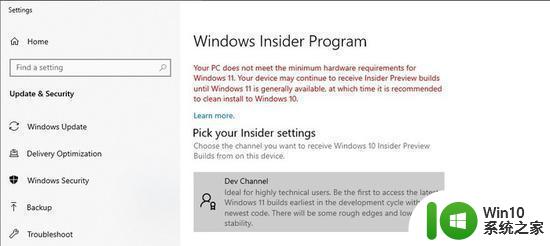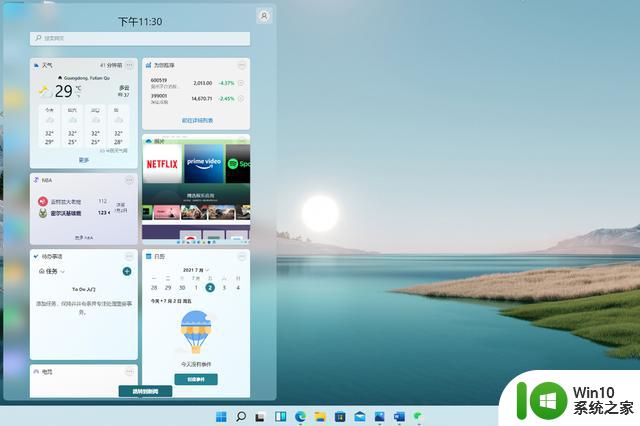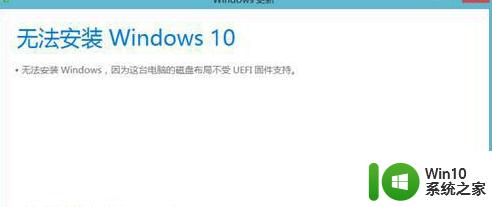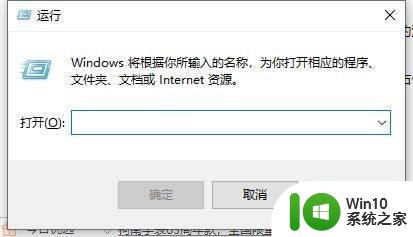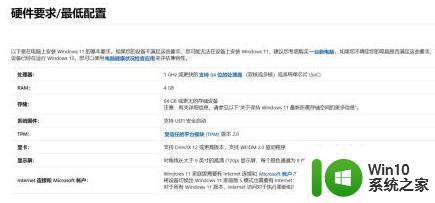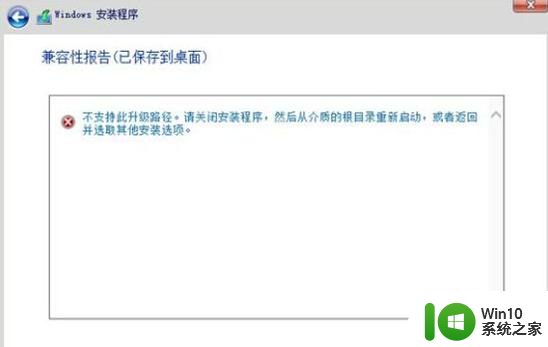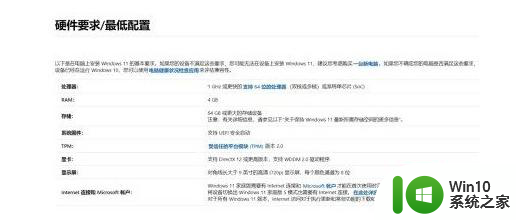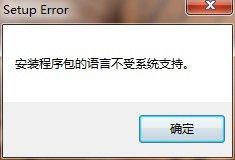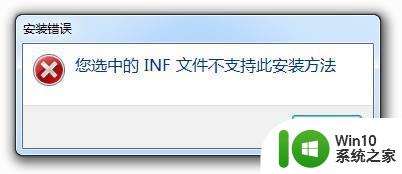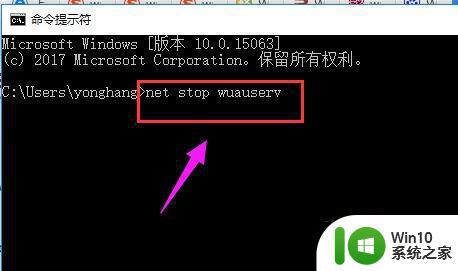安装win11提示不支持pc如何处理 安装win11提示不支持PC怎么回事
微软在发布win11系统后,很多的用户都开始想要安装体验了,但是并不是安装的时候都会很顺利,就有小伙伴在安装win11系统的时候,提示不支持pc,导致无法安装成功,这该怎么办呢,不用担心本文就给大家讲解一下安装win11提示不支持pc的详细处理步骤。

如何查看电脑支不支持win11:
首先,我们在电脑上下载一个PC Health Check程序来检查下能否安装。当用户硬件不符合 Win11 要求时,它会给出一个提示。
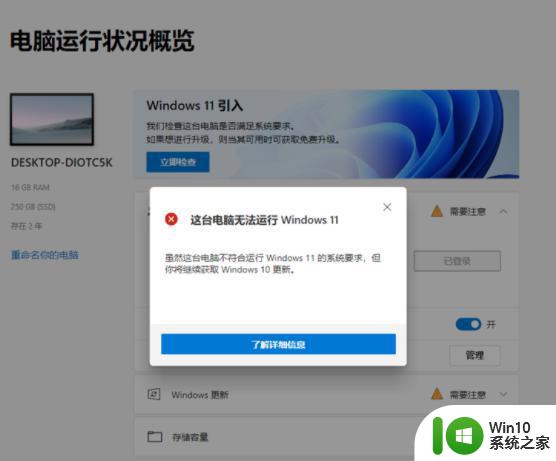
如果显示电脑不支持Win11的解决方法:
我们看一下官网提供的最低配置要求,划红线是最需要关注的。因为有不少电脑是默认关闭TPM的,这就导致运行电脑健康状况检查时提示不支持升级到Windows 11,需要用户自行到BIOS中开启。
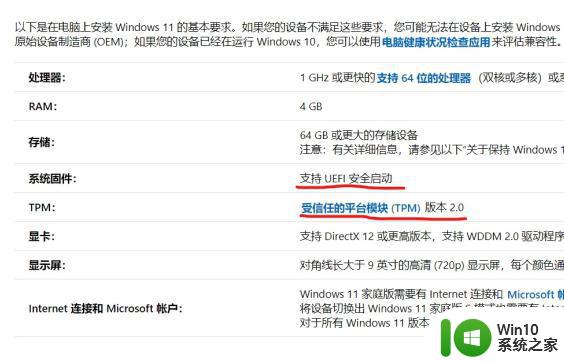
如果你想在不兼容的设备上安装win11的话有以下几种解决办法:
1、注册表大法
这种方法是外媒WindowsLatest报道的,在进行镜像安装时。Win11会提示“该电脑无法运行Win11”。
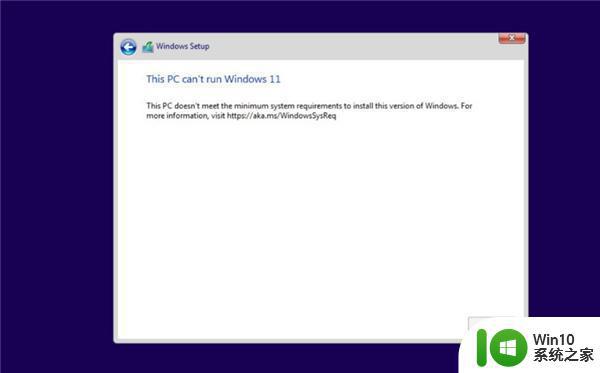
然后我们在这个界面按Shift+F10,打开命令行界面。输入regedit打开注册表,然后定位到:
HKEY_LOCAL_MACHINE\SYSTEM\Setup
创建一个名为“LabConfig”的项,接着在“LabConfig”下创建两个DWORD值:
键为“BypassTPMCheck”,值为“00000001”
键为“BypassSecureBootCheck”,值为“00000001”
保存退出后,上图的提示就消失了,大家就可以正常安装Win11。
2、修改ISO镜像
如果想通过直接从Win11ISO镜像运行setup.exe程序来升级系统,而非全新安装,还有另一种简单的解决方法。
大家需要找到Win10ISO的appraiserres.dll文件,替换Win11ISO的同名文件。完成后,需要使用第三方工具(如Rufus或AnyBurn)重新创建ISO镜像,然后再次运行安装文件。
3、直接升级
大家需要打开安全启动(SecureBoot),然后将磁盘设置为GPT格式,安装Win10,然后使用Win11的ISO进行升级安装。

这三种方法都是在泄露版Win11中测试过的,等到正式版Win11发布后也有可能会失效,大家自行测试,哪种能用就用哪种。
关于安装win11提示不支持PC的一些解决方法就给大家讲述到这边了,有遇到相同情况的用户们可以学习上面的方法来进行解决吧,相信可以帮助到大家。